1、打开“设置”,点击“时间与语言”;
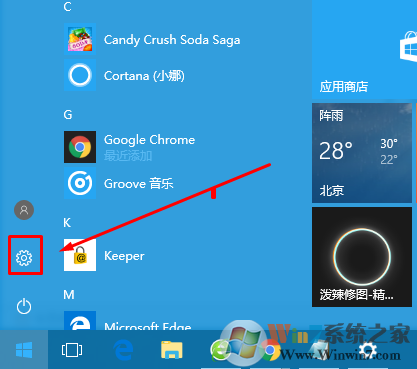

2、将自动设置时间打开,这样时间就能同步了。
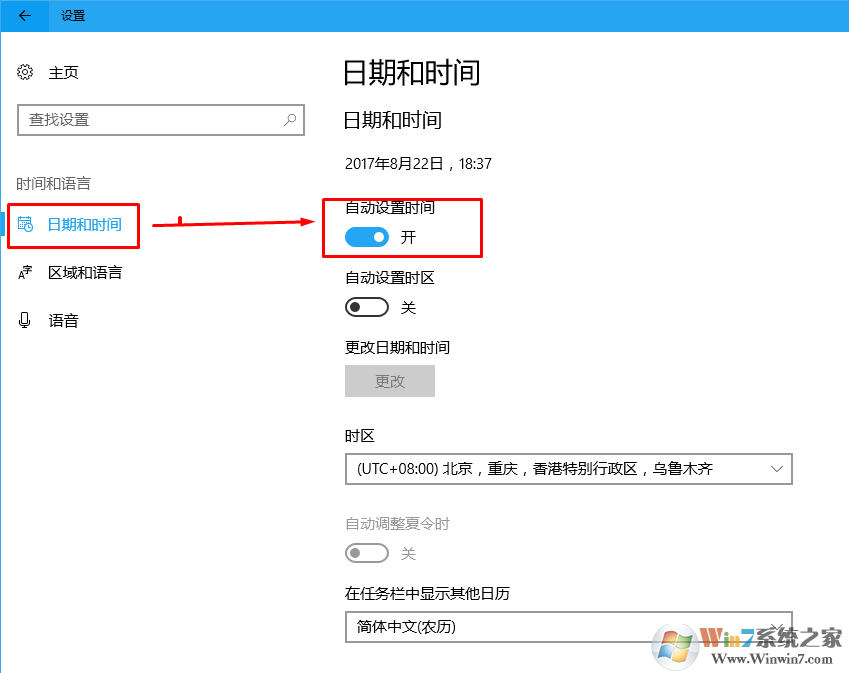
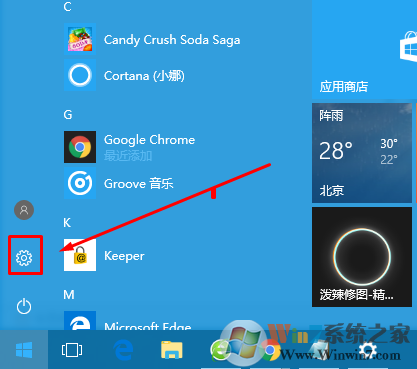

2、将自动设置时间打开,这样时间就能同步了。
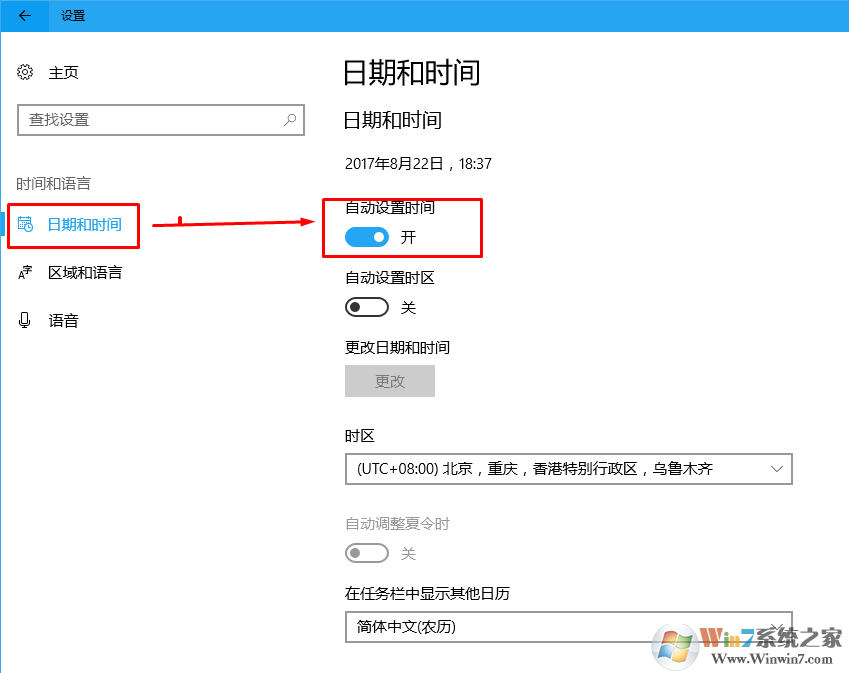
3、别着急还没有结束,在右侧将滚动条拉到最下面,点击“其他日期、时间和区域设置”;
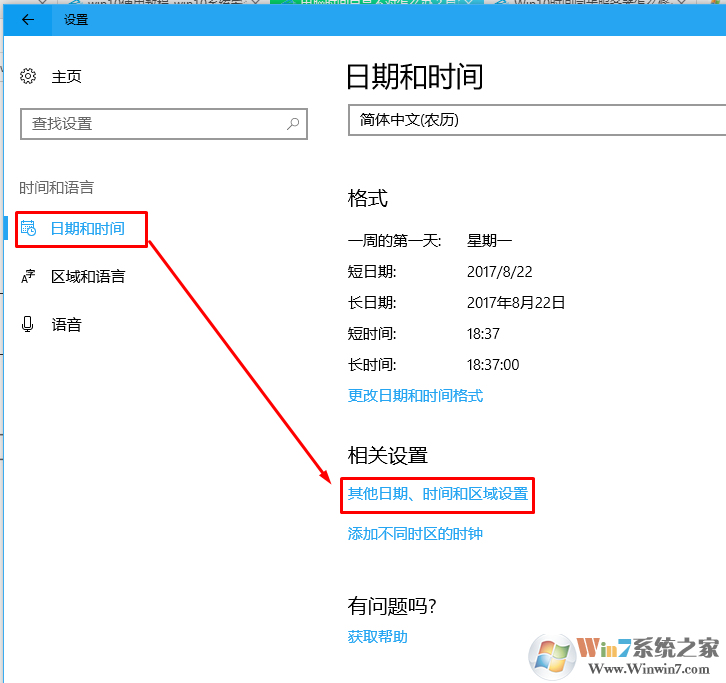
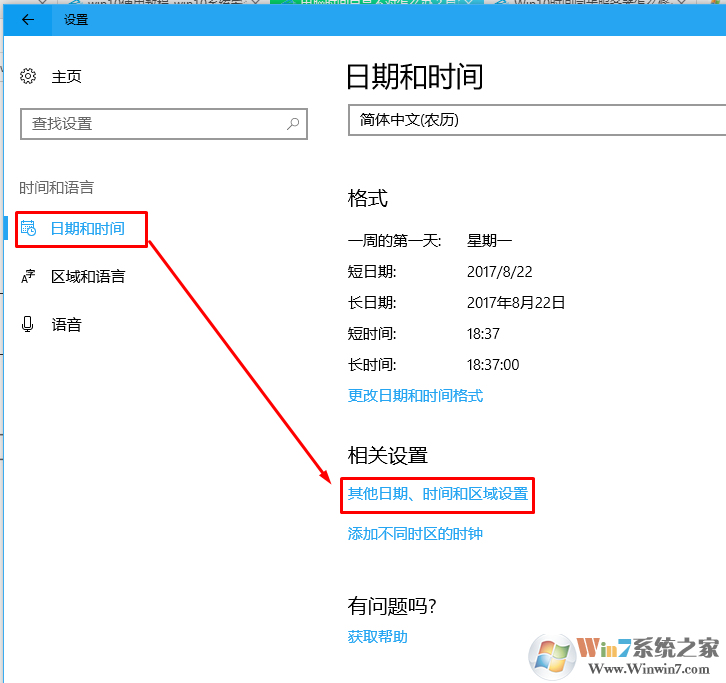
4、在即下图中的“设置时间和日期”设置;
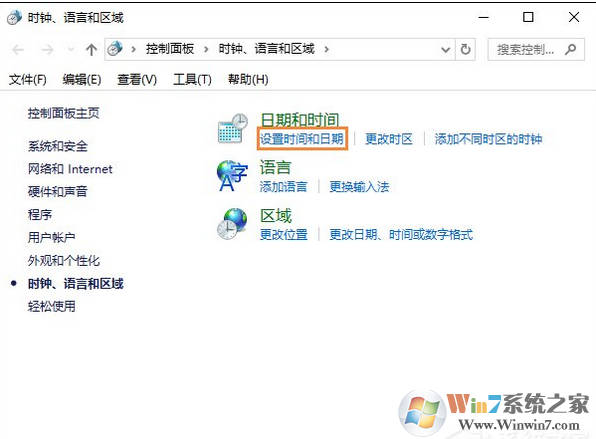
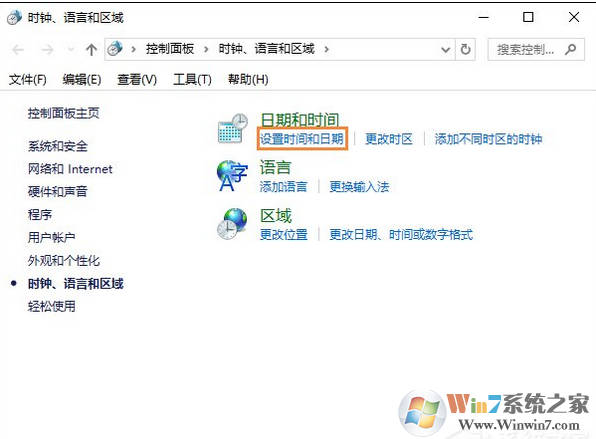
5、切换选项卡到“Internet时间”项目,可以看到时间没有同步的提示,我们点击“更改设置”;
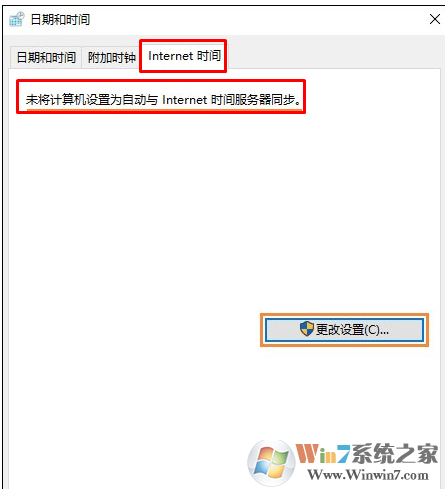
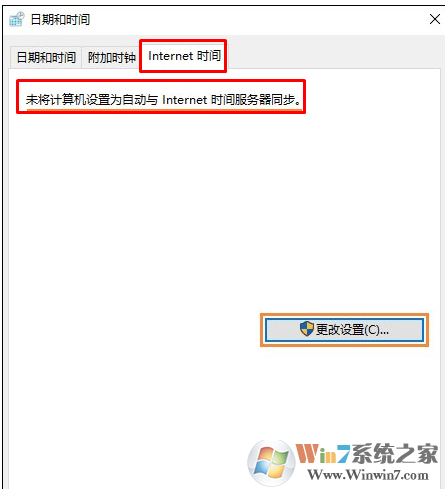
6、勾选“与 Internet 时间服务器同步”即可完成在过一会自动同步时间,有需要可以直接点击“立即更新”。
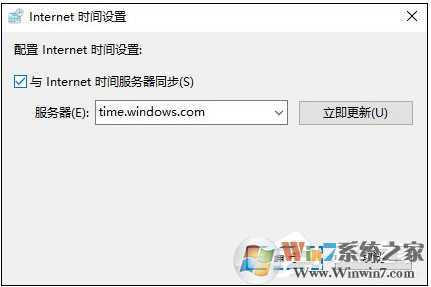
总结:以上就是win10同步系统时间的方法了,希望对大家有帮助。
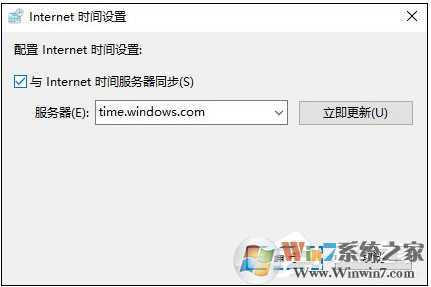
总结:以上就是win10同步系统时间的方法了,希望对大家有帮助。